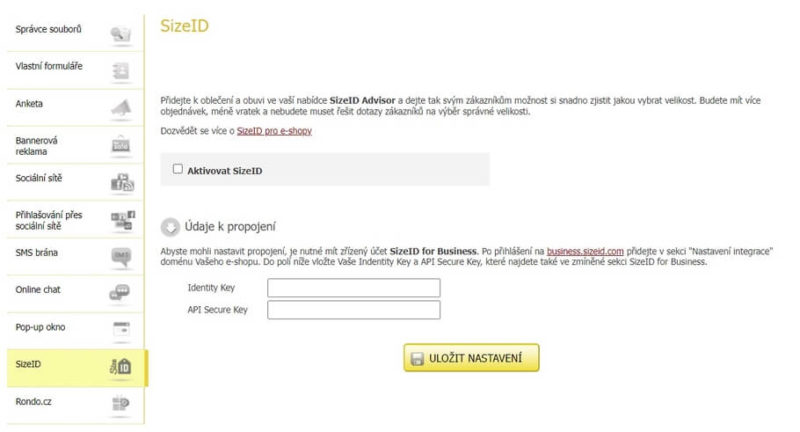Aplikace
Sekce Aplikace se liší množstvím modulů na základě využívané šablony. Pokud využíváte některou ze starších šablon (1.0, 2.0 nebo 3.0), vaše aplikace budou vypadat následovně:
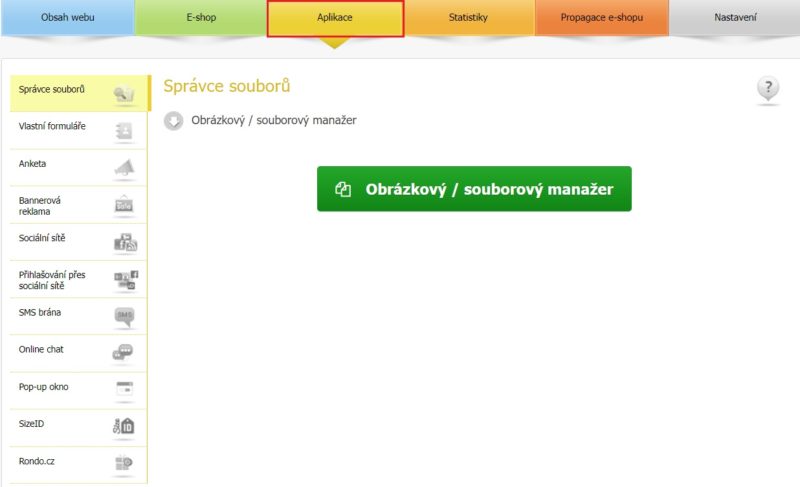
V případě šablon nové generace (4.0) jsou pak možnosti v sekci Aplikace jiné:
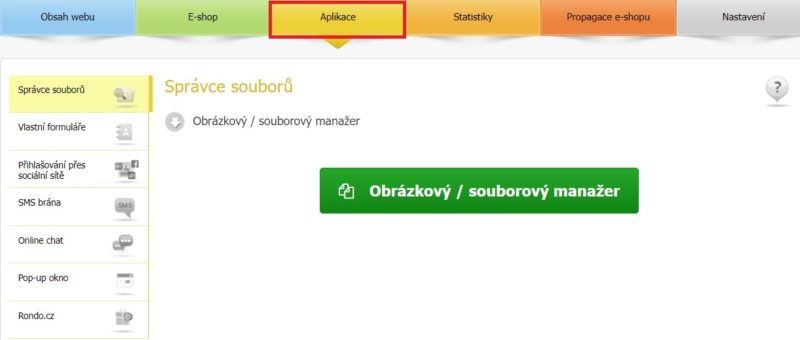
Kategorie, které mají všechny šablony shodné
Správce souborů
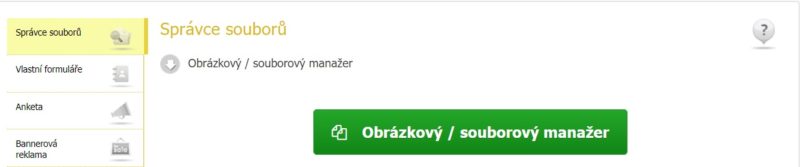
Správce souborů slouží jako uložiště vašich obrázků a souborů. Po otevření obrázkového/souborového manažeru uvidíte veškeré fotky a soubory, které jste do e-shopu nahráli.
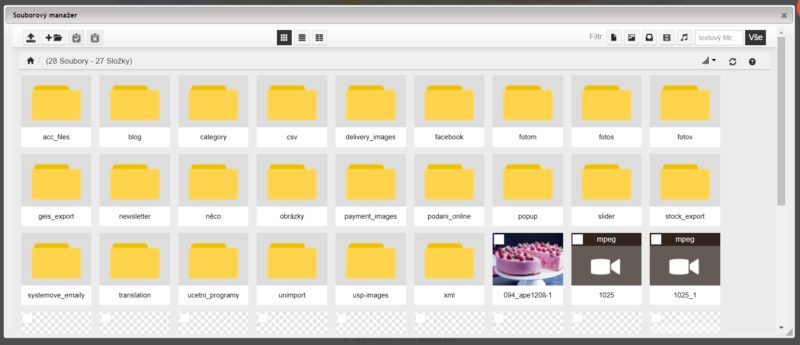
Soubory a obrázky zde můžete jednoduše spravovat. V případě, že budete potřebovat nahrát nový soubor nebo obrázek, kliknete na šipku v levém horním rohu, následně kliknete levým tlačítkem myši kamkoliv do prostoru a nahrajete obrázky či soubory ze svého PC.

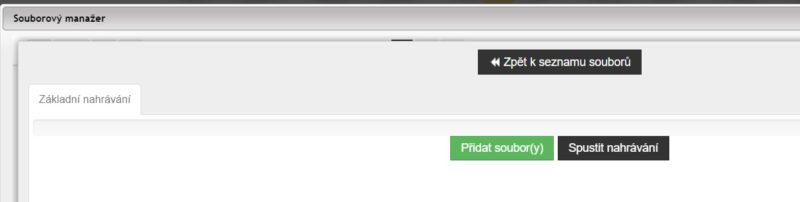
Složky, které zde vidíte jako námi vložené, je zapotřebí zde ponechat pro správnou funkčnost eshopu, jedná se především o složky FOTOS, FOTOV a FOTOM – tyto NEMAZAT!
Vlastní formuláře
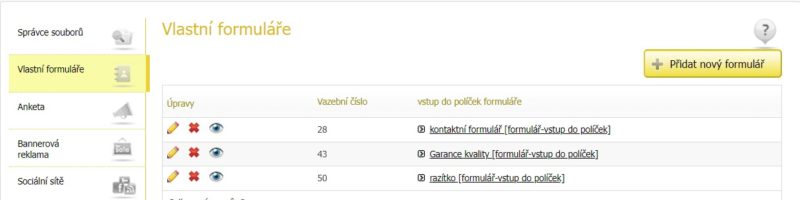
Tento modul využijete, pokud budete chtít na váš web umístit jednoduchý formulář. Odpovědi na něj vám pak přijdou emailem na přihlašovací adresu.
Formulář jednoduše vytvoříte kliknutím na tlačítko „Přidat nový formulář“.
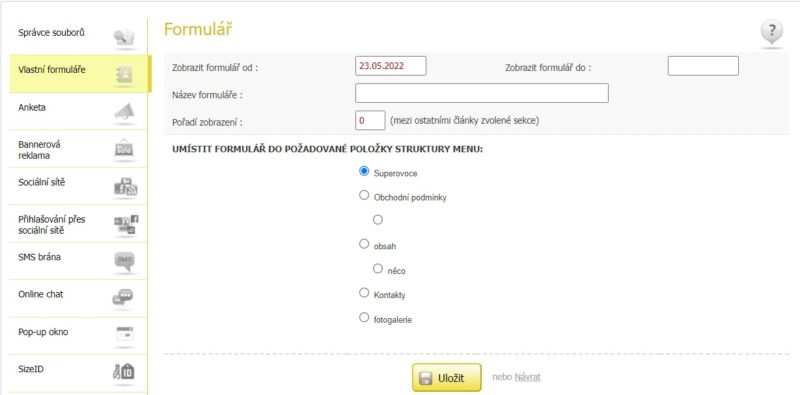
Zde nastavíte období v jakém budete chtít formulář zobrazovat, jeho název a případně pořadí zobrazení mezi ostatními články v menu, které vyberete níže a kde se formulář bude nacházet. Po uložení vidíte váš formulář, který však zatím neobsahuje žádná pole. Do editace polí se dostaneme po kliknutí na odkaz „Formulář [formulář-vstup do políček].

V dalším okně pak kliknete na tlačítko „Přidat nové políčko formuláře“. Zde volíme opět pořadí políčka mezi ostatními políčky, název políčka, typ políčka a jeho důležitost (povinné/nepovinné pole). Každé políčko si takto editujte zvlášť.
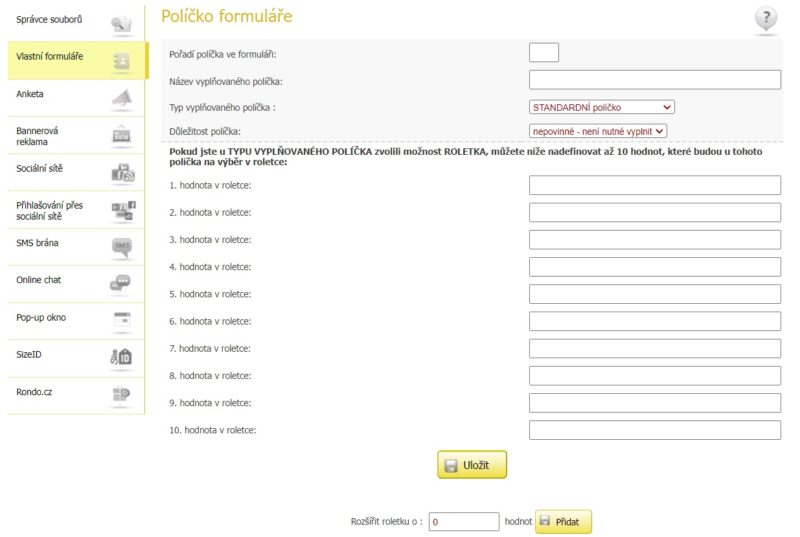
Více o nastavení vlastního formuláře ZDE
Přihlašování přes sociální sítě
Přihlášení přes sociální sítě se liší podle toho, zda využíváte některou ze starších šablon, kde nabízíme pouze přihlášení pomocí MojeID:
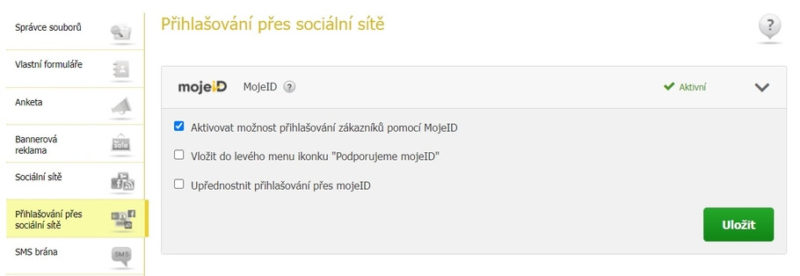
…nebo máte nastavenou některou ze šablon nové generace, kde jsou možnosti rozšířené a je zde možné přihlášení i pomocí Facebooku, Googlu a Twitteru. I z tohoto důvodu určitě doporučujeme přejít na některou z nových šablon:
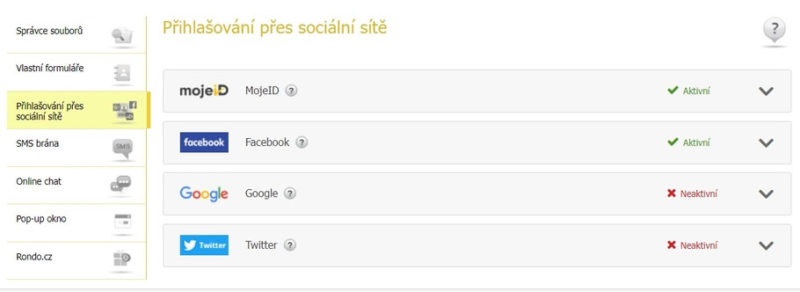
Podrobný návod na nastavení přihlášení pomocí sociálních sítí naleznete ZDE.
SMS brána
Tento modul slouží k informování zákazníků pomoc SMS. Stačí si jen dobít kredit a můžete své zákazníky informovat o průběhu jejich objednávky.
V sekci Nastavení SMS nastavujete své telefonní číslo a zda chcete zaslat SMS v případě, že vám dojde nová objednávka nebo je zboží vyprodané.
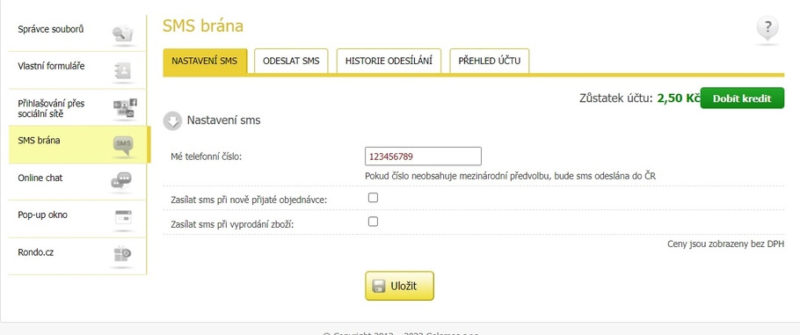
V další sekci Odeslat SMS můžete odeslat individuální SMS. Do pole pro telefonní číslo zadáte číslo příjemce, napíšete požadovaný text a odešlete.
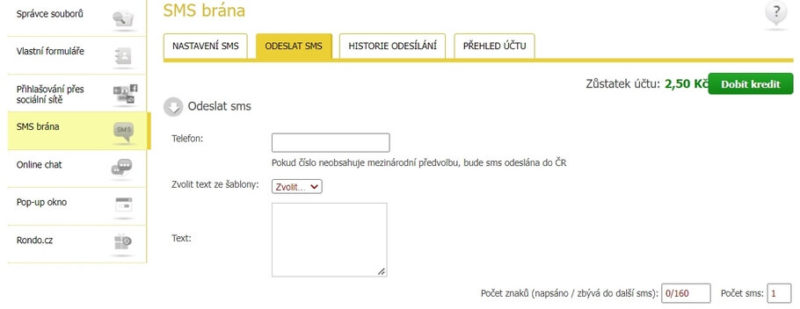
V sekci Historie odesílání vidíte historii vámi odeslaných SMS.
Poslední sekce je Přehled účtu, kde můžete kontrolovat stav a historii vašeho kreditu.
Podrobný návod na SMS bránu naleznete ZDE
Online chat
Pro integraci chatu na vašem e-shopu využíváme službu třetí strany -aplikaci Smartsupp. Pro její spuštění je zapotřebí si na jejich stránkách vytvořit účet nebo můžete využít registrační blok úplně dole v této sekci. Na základě vytvoření účtu vám pak bude poskytnut klíč k propojení s eshopem, který vyplníte opět v této sekci v dolní části.
Chatovací okno se pak bude zobrazovat v pravém dolním rohu na vašem e-shopu.
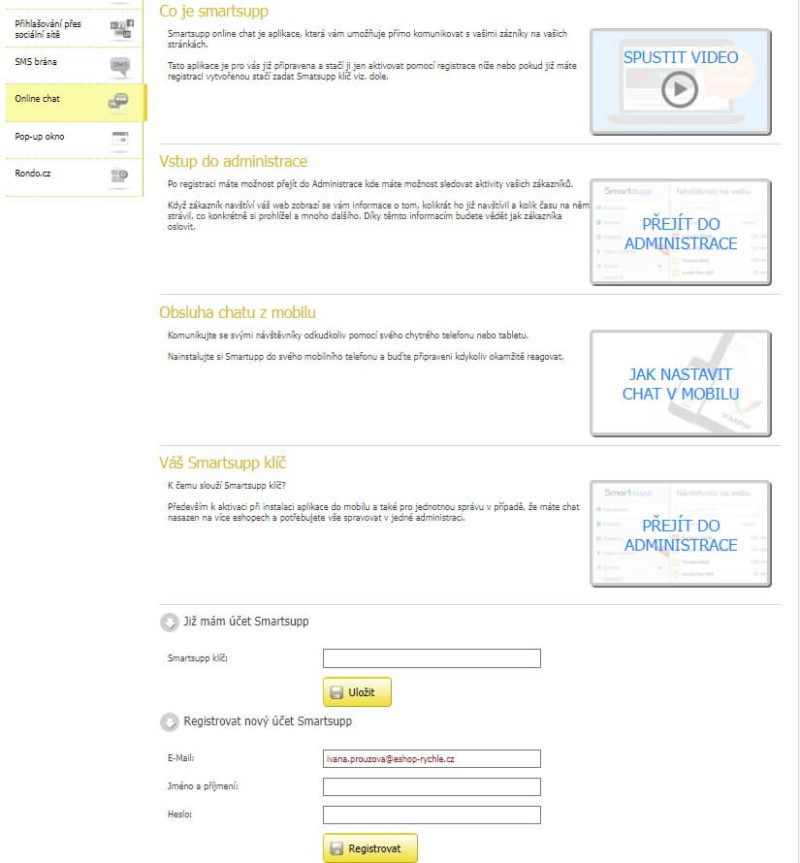
Pop-up okno
Své zákazníky můžete informovat například o slevě, možnosti registrace se získáním slevového kupónu nebo o blížící se dovolené díky aplikaci Pop-up okna, které na zákazníka “vyskočí” po příchodu na vaše stránky.
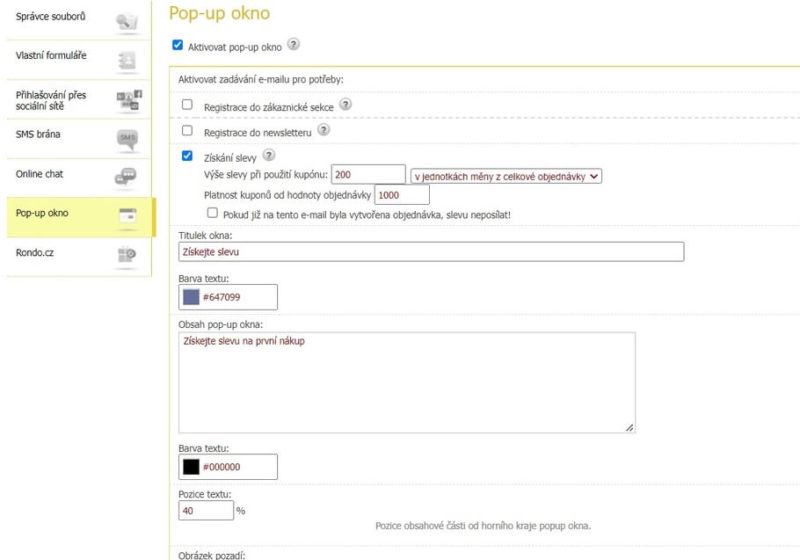
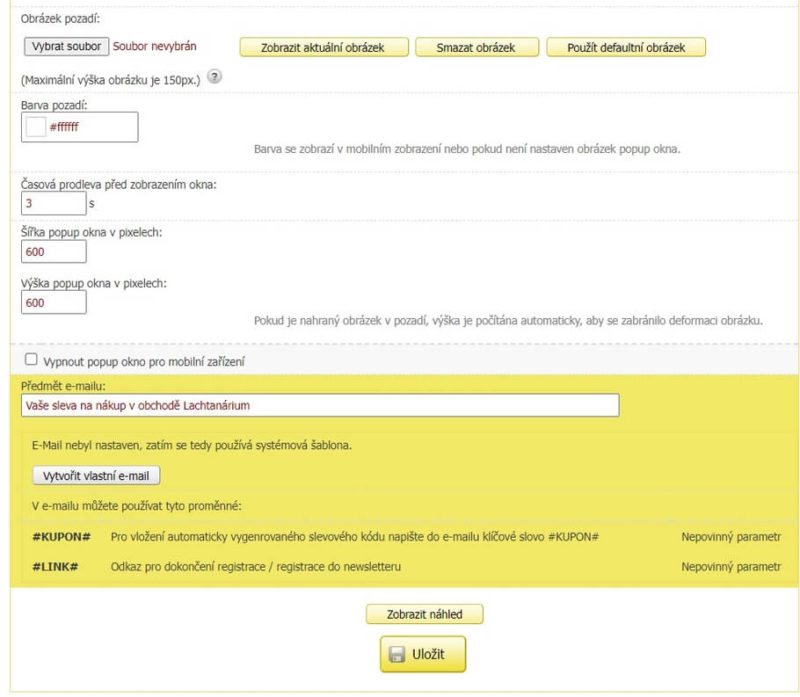
Po aktivaci pop-up okna můžete nastavit, jaké sdělení má okno mít. Můžete jej nastavit pro
Registraci do zákaznické sekce
Registraci do newsletteru
Získání slevy
Následně pak nastavíte jak má okno vypadat a jak se má zobrazovat. Pokud chcete aby se vám okno zobrazovalo i pro mobilní verzi, tak nastavení provedete v dolní části sekce.
Rondo
Rondo je forma věrnostního programu, pomocí kterého můžete odměňovat své zákazníky. Ti oproti běžným věrnostním systémům nezískávají slevu na další nákup nebo body na e-shopu, které lze za slevu vyměnit, ale získají za provedené a zaplacené objednávky měnu zvanou Rondony – body, které následně mohou uplatnit na portálu Rondo.cz a zde buďto “gamblovat” s ostatními uživateli o jejich Rondony nebo tuto měnu ihned použít v soutěžích o věcné ceny.
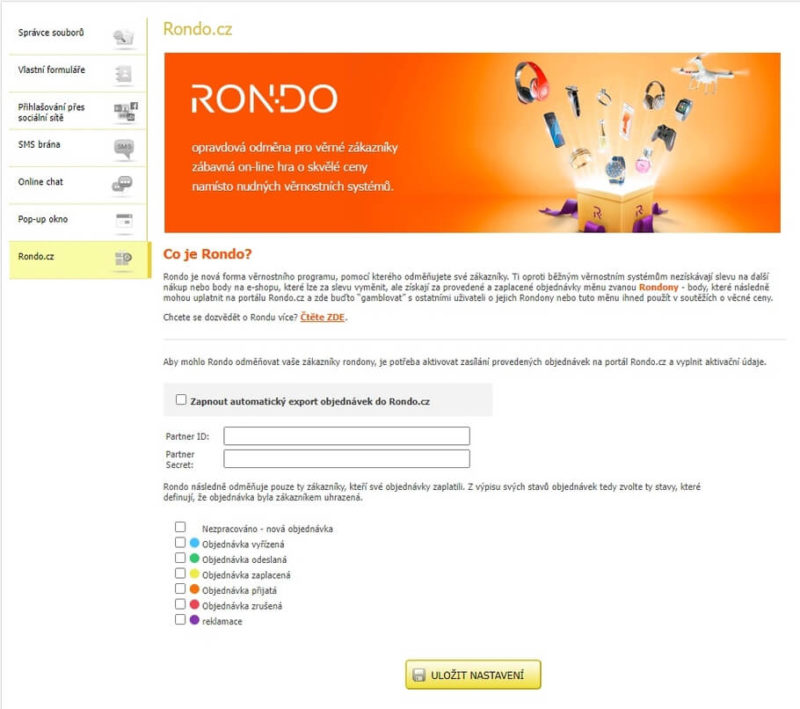
Kategorie, které jsou dostupné jen pro starší verze šablon 0.1, 0.2, 0.3
Anketa
Díky anketě můžete na svém eshopu zjistit, jaké mají vaši zákazníci požadavky a přání, případně jak moc jsou s vaším eshopem spokojeni. Způsoby využití ankety jsou ale samozřejmě jen na vás. Anketa se zobrazuje v levém sloupci na eshopu.
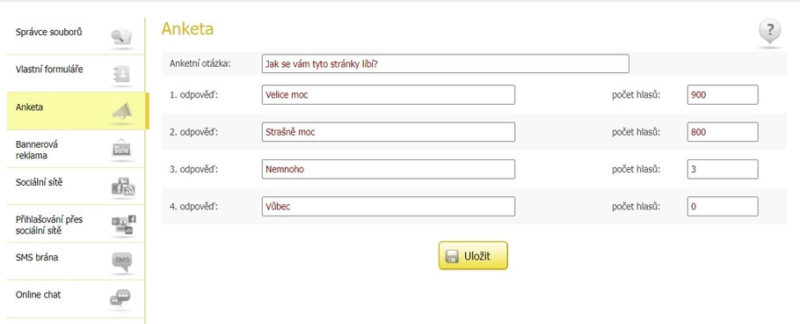
POZOR: Aby se anketa zobrazovala, je zapotřebí jí aktivovat v sekci Nastavení – Nastavení webu – Nastavení zobrazení – Zobrazit na úvodní straně anketu.
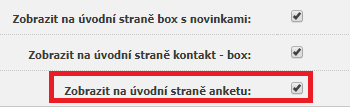
Bannerová reklama
Tato nabídka umožňuje do stránek webu včlenit bannerové pole a to na horní nebo dolní pozici. Pole může být na každé pozici vždy jen jednou.
Pomocí této nabídky je taktéž možné vložit banner do hlavičky webu.
Samotné bannerové prvky můžete vkládat buď ve formátu .GIF, .SWF nebo případně pomocí HTML kódu.
Pokud chcete vložit více prvků na jednu část stránky, například na úvodní stranu nahoru, je potřeba tyto prvky vložit pomocí html kódů buď formou nové bannerové reklamy, nebo je přidat do bannerové reklamy, která se již na této pozici zobrazuje.
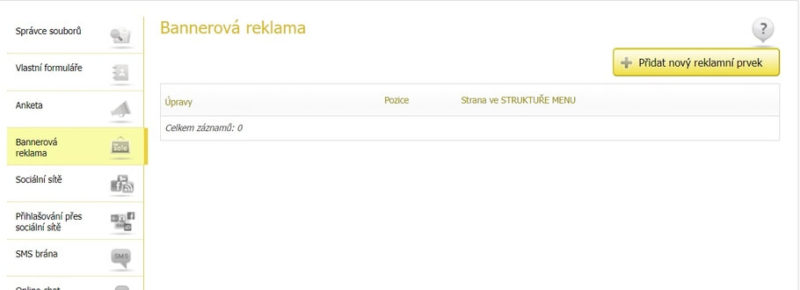
Sociální sítě
V této sekci je možné nastavit tlačítka pro Facebook a Twitter, která ale slouží pouze jako počítadla na vašem eshopu a nejsou s danými sítěmi nijak propojená. Tlačítko se může zobrazovat jak na úvodní straně, tak v detailu produktu.
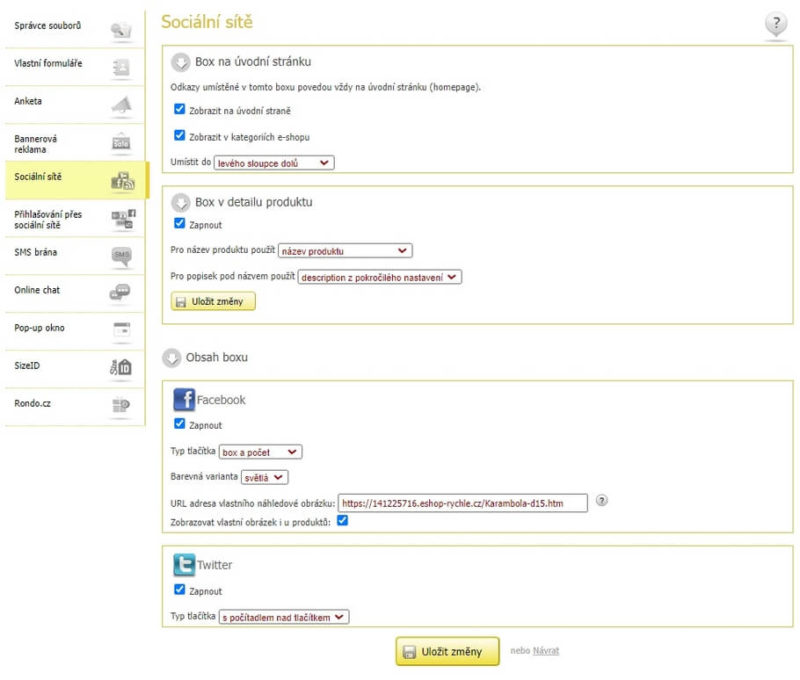
Size ID
Pomocí Size ID umožníte zákazníkovi výběr správné velikosti pomocí konfigurace několika údajů, které zadává zákazník přímo na webu.